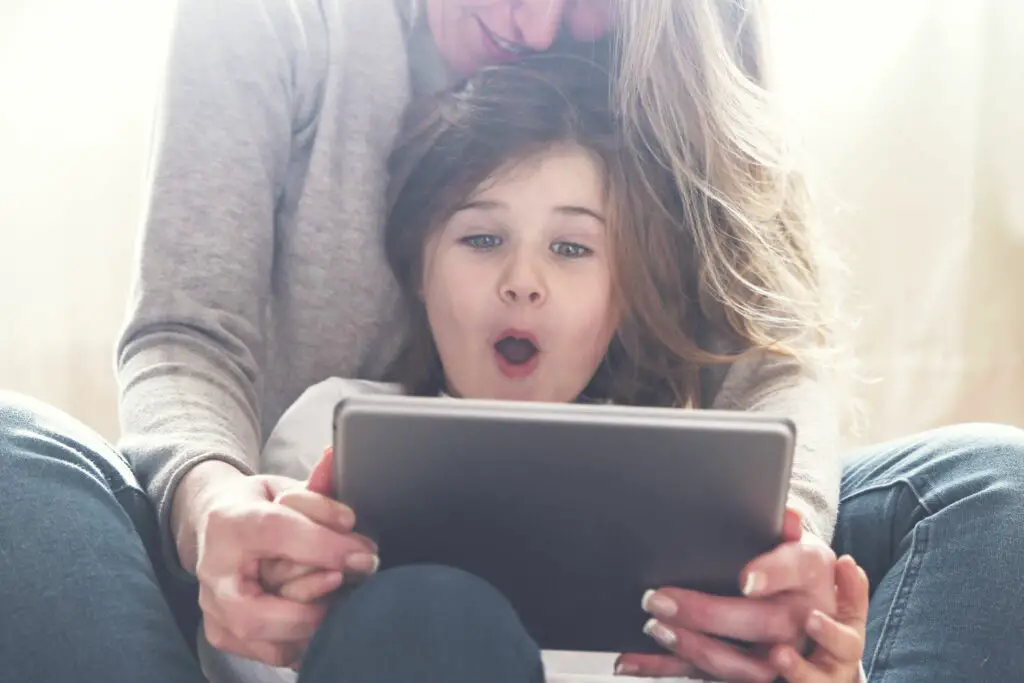
Även om dina barn inte har en iPod Touch, iPad eller iPhone finns det en god chans att de lånar din varje chans de får. För att hålla dem säkra är det en bra idé att lära sig hur man använder föräldrakontrollen (kallas begränsningar av Apple) på dessa enheter. Här är en snabb titt på hur du ställer in föräldrakontroll på en iPhone eller iPad. Från och med iOS 12 har iOS-enheter en funktion som kallas Screen Time, vilket gör det möjligt för föräldrar att ställa in innehållsbegränsningar.
Ange begränsningar i iOS 12
Från och med iOS 12 begränsar du åtkomst med den nya skärmtidfunktionen och fattar alla dina begränsningsbeslut inifrån skärmtid.
- Tryck på inställningar ikonen på din iOS-enhetens startskärm.
- Välj Skärmtid.
- Knacka Aktivera skärmtid längst ned på skärmen om den inte redan är påslagen.
- Välj Innehåll och sekretessbegränsningar.
- Ange a fyrsiffrigt lösenord.
- Ange samma igen fyrsiffrigt lösenord.
- Välj alla typer av innehåll du vill blockera, inklusive köp i appar, webbplatser för vuxna, tydligt språk, platsdelning och mycket mer inifrån skärmtidskärmen.
Att ha alla alternativ på en plats är otroligt bekvämt, och det stora utbudet av alternativ gör det möjligt att finjustera begränsningarna för ditt barn. Lämna inte skärmtid förrän du har tittat på alla möjliga begränsningar. Du kan upptäcka begränsningar som du inte insåg att du behövde.
Aktivera begränsningar i iOS 11 och tidigare
All föräldrakontroll, som Apple kallar begränsningar, är beroende av en vuxen (du) för att möjliggöra begränsningar och ange ett PIN-nummer eller lösenord som du håller hemligt. Så här ställer du in ditt lösenord i iOS 11 och tidigare:
- Tryck på inställningar ikonen på din iOS-enhet.
- Välja Allmän.
- Välj Begränsningar.
- Välja Aktivera begränsningar.
- Ange afvår siffra lösenord som du kan komma ihåg och hålla bort från dina barn.
- Gå in i lösenord.
Det här lösenordet måste anges för alla framtida ändringar du vill göra i de begränsningar som du anger. Du behöver den här nålen när du besöker flera områden på iOS-enheten för att ställa in olika föräldrakontroller.
Överväg att inaktivera Safari och andra appar
Under Tillåta avsnittet i Begränsningar (iOS 11 och tidigare) kan du välja om du vill att ditt barn ska kunna komma åt vissa appar som Safari-webbläsaren, YouTube, FaceTime (videochatt) och flera andra av Apples inbyggda appar. Om du inte vill att ditt barn ska ha tillgång till dessa appar, ställer du omkopplarna bredvid dem till Av-positionerna. Du kan också inaktivera platsrapporteringsfunktionen för att förhindra att ditt barn publicerar platsinformation i appar som Facebook.
Ställ in gränser för innehåll
Apple låter dig ställa in gränser för vilken typ av innehåll du vill att ditt barn ska ha tillgång till. Du kan ställa in de tillåtna synliga filmerna genom att placera en markering bredvid den högsta betygsnivå du vill att de ska se – G, PG, PG-13, R eller NC-17. Du kan också ställa in nivåer för TV-innehåll (till exempel TV-Y, TV-PG, TV-14), och detsamma gäller appar och musik. För att ändra de tillåtna innehållsnivåerna (i iOS 11 och tidigare), välj Musik & Podcasts > Filmer > Tv program (eller Appar) i Tillåtet innehåll avsnittet och välj de nivåer du vill låta ditt barn komma åt.
Inaktivera installation av appar
Stäng av ditt barns förmåga att installera appar på din iPhone genom att ställa in Installera appar funktionen till Av position i Begränsningar skärm (i iOS 11 och tidigare). Du kan fortfarande installera appar; du behöver bara ange ditt lösenord innan du gör det.
Inaktivera köp i appen
Många appar tillåter köp i appar där virtuella varor kan köpas med verkliga pengar. Little Johnny kanske eller kanske inte inser att han får ditt bankkonto att debiteras för Mighty Eagle som han just köpte i Angry Birds-appen. Om du inaktiverar inköp i appen kan du åtminstone andas lättnad att ditt barn inte kommer att åka på en fågelköpshoppning på din krona. I Begränsningar skärm (i iOS 11 och tidigare), tryck på skjutreglaget bredvid Köp i appen för att flytta den till Av placera. Barn är tekniskt kunniga och kan hitta ett sätt att komma runt dessa begränsningar. Det faktum att begränsningskoden bara är fyra siffror lång hjälper inte, men du har gjort ditt bästa för att hålla dem säkra. Kanske kommer de att tacka dig en dag när de har egna barn.